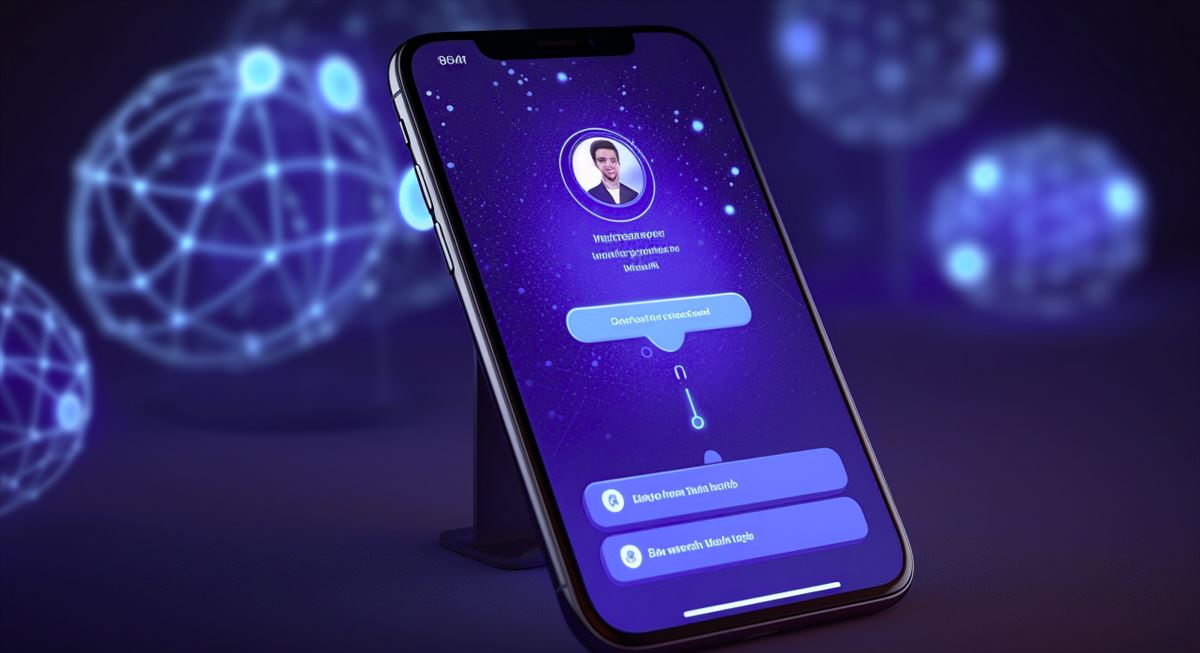Si dispones de un móvil Samsung que cuenta con One UI y quieres darle un toque personalizado gestionando las publicaciones del mismo, hay unos cuantos trucos que deberías de tener en cuenta para realizar dicha tarea.
Esta interfaz es la capa de personalización presentada en los móviles Samsung, la cual es bastante conocida gracias a que ofrece a los usuarios una buena cantidad de funciones interesantes, como bien lo es la gestión de notificaciones.
Esto es un parte ciertamente esencial ya sea para ver los mensajes que recibimos o para tener información sobre qué es lo que está ocurriendo de manera constante en vuestro móvil. Por tanto, una buena gestión de las mismas se requiere y he aquí 4 trucos para lograr ese objetivo: gestionar de mejor manera las notificaciones, así que no hay un segundo más que perder.
Alertas de notificaciones pendientes
Para comenzar con el pie derecho, comentamos que esta función tiene por objetivo saber si tenemos notificaciones pendientes, y como es muy probable que esto efectivamente ocurra, pues el propio sistema nos ofrece algunas opciones, las cuales son aparte de lo que es la barra de notificaciones. Es decir, que esta función se viene mostrando a través de un pequeño círculo naranja en la parte superior del icono de la app, lugar en donde estarán el número de notificaciones pendientes. Para realizar a cabo esta acción se deberá ejecutar lo siguiente:
– Accede a Ajustes.
– Identifica y pulsa sobre la pestaña de Notificaciones, la cual se debe mostrar entre las primeras del menú.
– Activa la función de Alertas de iconos de apps.
Configura la barra de estados
Si en algunos momentos tu móvil comienza a recibir muchas notificaciones al mismo tiempo, lo más obvio es que la barra de estado en One UI se llene, cosa que ocurre como en cualquier smartphone. Pues bueno, aquí la empresa surcoreana te permite personalizar cuáles son esas notificaciones que se van a mostrar en la barra de estado, pudiendo ver así la app y la cantidad de notificaciones que presenta. Se puede configurar siguiendo estos pasos:
– Ingresa a los ajustes del móvil y busca la pestaña de Notificaciones.
– Oprime sobre la Barra de estado.
– De acuerdo a lo que tú quieras selecciona la opción / tipo de notificaciones.
Vista emergente de notificaciones
One UI también dispone de un buen sistema para gestionar las noticias de algunas aplicaciones que puedes elegir, las cuales emitirán una notificación y se mostrará un pequeño símbolo de la app en la pantalla, desde donde se abre una ventana emergente para poder leer esos textos que nos han enviado. La función lleva por nombre Vista emergente inteligente y se puede activar de la siguiente manera:
– Accede a Ajustes.
– Entra a Funciones avanzadas.
– Pulsa sobre la pestaña de Vista emergente inteligente y selecciona cuáles son las apps que pueden tener la función activada.
Aprovecha la función de iluminación Edge de One UI
Por último nos topamos con una función bastante interesante que sustituye al LED de notificaciones en la gama de los Galaxy S20 y llega con el correspondiente nombre de iluminación Edge. Esta función lo que hace es usar algunos píxeles de la pantalla OLED del móvil para indicarnos que tenemos nuevas notificaciones de una app en específico. Al igual que los puntos anteriores, prestad atención para aprender el proceso de activado.
– Accede a Ajustes.
– Entra a la pestaña de Pantalla y busca la opción de Pantalla Edge.
– Pulsa en Iluminación Edge y pasa a escoger los detalles de la iluminación que quieres. El color, efecto, anchura y la duración son algunos de los aspectos que puedes modificar a placer.
– Selecciona las aplicaciones que quieres que tengas la iluminación activada al recibir una notificación y listo.